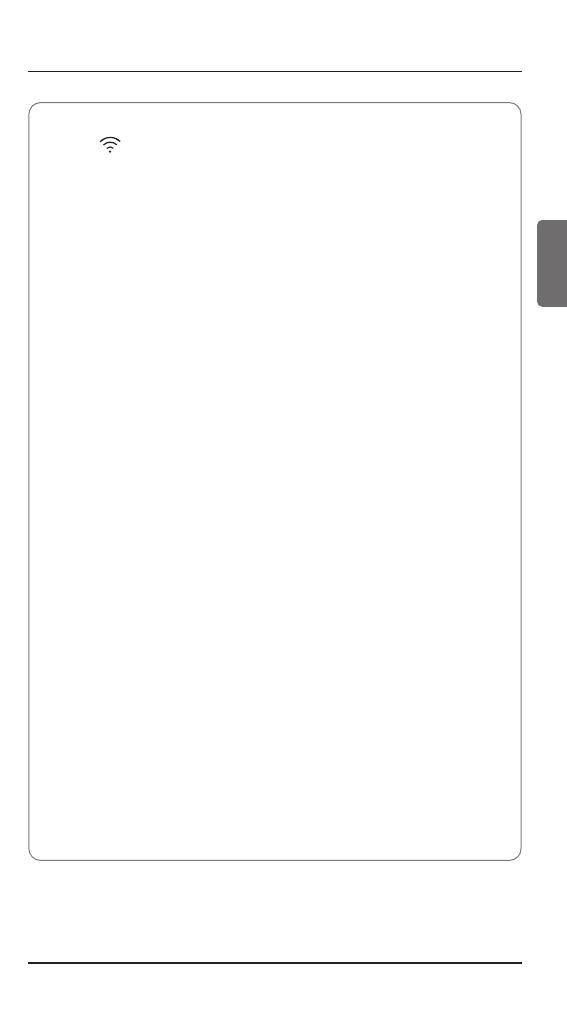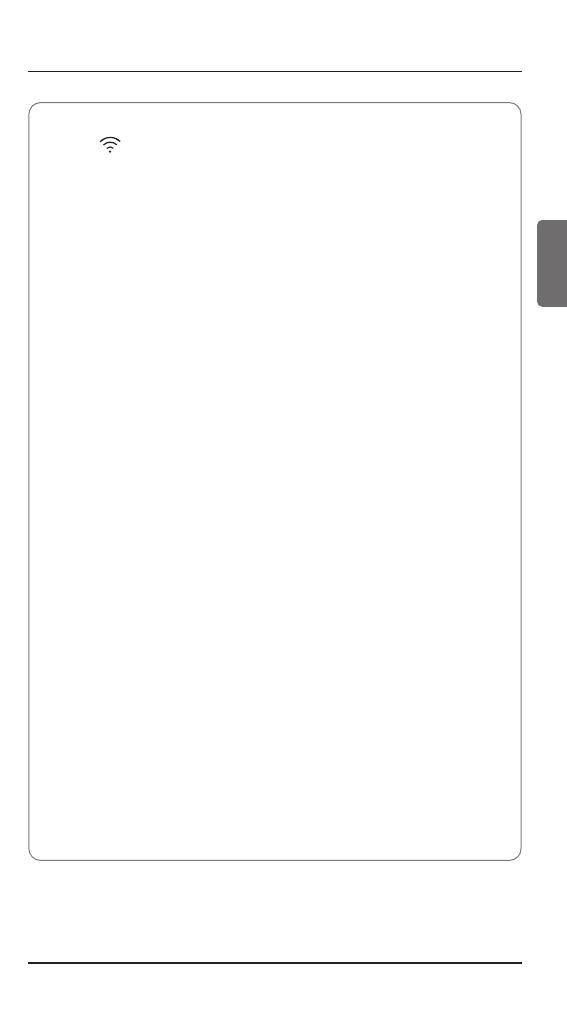
3
УМНЫЕ ФУНКЦИИ
РУССКИЙ ЯЗЫК
• Чтобы проверить соединение Wi-Fi, убедитесь, что значок
Wi-Fi на панели управления светится.
• Устройство поддерживает только сети Wi-Fi с частотой 2.4
ГГц. Чтобы узнать частоту используемой сети, обратитесь
к Интернет-провайдеру или см. руководство по
эксплуатации беспроводного маршрутизатора.
• Приложение LG SmartThinQ не может являться источником
проблем с подключением к сети, а также причиной сбоев,
неполадок и ошибок, вызванных сетевым подключением.
• Если возникли проблемы с подключением устройства к
сети Wi-Fi, возможно, оно установлено слишком далеко от
маршрутизатора. Приобретите ретранслятор сигнала Wi-Fi
(усилитель), чтобы увеличить его силу.
• Подключение Wi-Fi может быть не установлено или
прервано из-за особенностей домашней сети.
• В зависимости от Интернет-провайдера с сетевым
соединением могут возникать те или иные проблемы.
• Окружающая беспроводная среда может замедлить работу
беспроводной сети.
• Регистрация устройства может быть недоступна из-за
проблем, связанных с передачей беспроводного сигнала.
Отсоедините устройство и подождите одну минуту, прежде
чем подключать его снова.
• Если на беспроводном маршрутизаторе используется
брандмауэр, отключите его или добавьте соответствующее
исключение.
• Для имени беспроводной сети (SSID) должна
использоваться комбинация латинских букв и цифр. Не
используйте специальные символы.
• Интерфейс пользователя смартфона может отличаться в
зависимости от мобильной операционной системы и
производителя устройства.
• Если в качестве протокола безопасности маршрутизатора
используется WEP, настройка сети может быть
невозможна. Выберите другой протокол безопасности
(рекомендуется WPA2) и выполните регистрацию продукта.